在 DHCP 中继配置中,DHCP 消息将转发到外部 DHCP 服务器。外部 DHCP 服务器可以位于 SDDC 外部的任何子网中,也可以位于物理网络中。
在以下场景中支持 DHCP 中继配置:
- 当将覆盖网络分段连接到 Tier-0 或 Tier-1 网关的下行链路接口时。在这种情况下,DHCP 消息可以中继到 DHCPv4 服务器或 DHCPv6 服务器。在本主题中,过程部分中的步骤 2 介绍了此场景的工作流程。
- 当将覆盖网络或 VLAN 分段连接到配置为活动-备用模式的 Tier-0 或 Tier-1 网关的服务接口时。在这种情况下,DHCP 消息仅中继到 DHCPv4 服务器。在本主题中,过程部分中的步骤 3 介绍了此方案的工作流程。
注: 在分段上使用 DHCP 中继时,无法在分段上配置 DHCP 设置、DHCP 选项和静态绑定。
下图显示了在三个网络上配置了 DHCP 中继的示例网络拓扑。
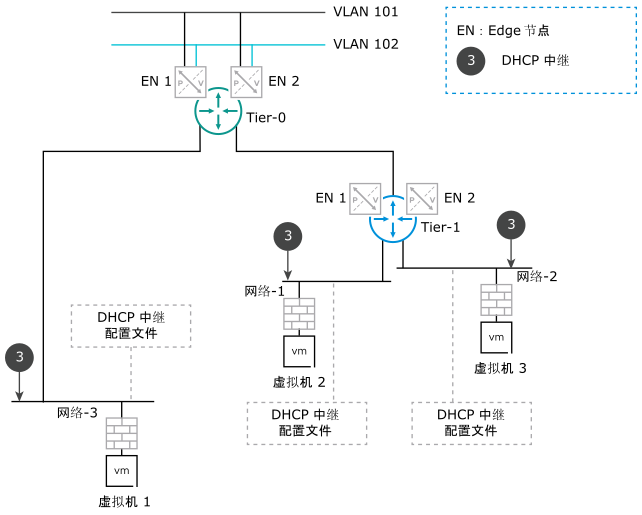
在此网络拓扑中,在以下网络上配置了 DHCP 中继:
- Network-1 连接到 Tier-1 网关的服务接口。
- Network-2 连接到 Tier-1 网关的下行链路接口。
- Network-3 连接到 Tier-0 网关的下行链路或服务接口。
过程
- 从浏览器中,使用 admin 特权登录到 NSX Manager,网址为 https://nsx-manager-ip-address。
- 在连接到 Tier-0 或 Tier-1 网关下行链路接口的覆盖网络分段上配置 DHCP 中继。
- 导航到。
- 找到要配置 DHCP 中继的覆盖网络分段。在分段名称旁边,单击
 ,然后单击编辑。
,然后单击编辑。 - 单击设置 DHCP 配置。
- 从 DHCP 类型下拉菜单中,选择 DHCP 中继。
- 从 DHCP 配置文件下拉菜单中,选择 DHCP 中继配置文件。如果下拉菜单中没有可用的配置文件,请单击
 ,然后单击新建以添加 DHCP 中继配置文件。创建配置文件后,该配置文件将自动附加到分段。
,然后单击新建以添加 DHCP 中继配置文件。创建配置文件后,该配置文件将自动附加到分段。 - 单击应用。
- 在连接到配置为活动-备用模式的 Tier-0 或 Tier-1 网关服务接口的分段上配置 DHCP 中继。
- 导航到 。
- 在 VLAN 或覆盖网络传输区域中添加分段。请勿将此分段连接到任何网关。此外,请勿在此分段上设置任何 DHCP 配置,例如 DHCP 服务器地址、DHCP 范围和静态绑定。
例如,假设您已在 VLAN 传输区域中添加了一个名为 My-VLAN-Segment 的分段。
- 导航到或。
- 找到要将此 VLAN 分段连接到服务接口的网关。单击
 ,然后单击编辑。
,然后单击编辑。 - 展开接口或服务接口部分,然后单击相应链接以打开设置接口页面。
- 单击添加接口。
- 在名称文本框中,输入该接口的名称。
例如,将名称指定为 Connect-to-VLAN。
- (仅适用于 Tier-0 网关):从类型下拉菜单中,选择服务。
此步骤不适用于 Tier-1 网关。
- 以 CIDR 格式输入 IP 地址/掩码。
例如,输入 172.16.10.1/24。
- 从连接到 (分段) 下拉菜单中,选择之前创建的 My-VLAN-Segment。
- 从 DHCP 配置文件下拉菜单中,选择 DHCP 中继配置文件。
- 单击关闭。